wps office如何制作甘特图?准备原始数据
在制作之前,需要准备任务名称,开始时间,任务天数的数据。
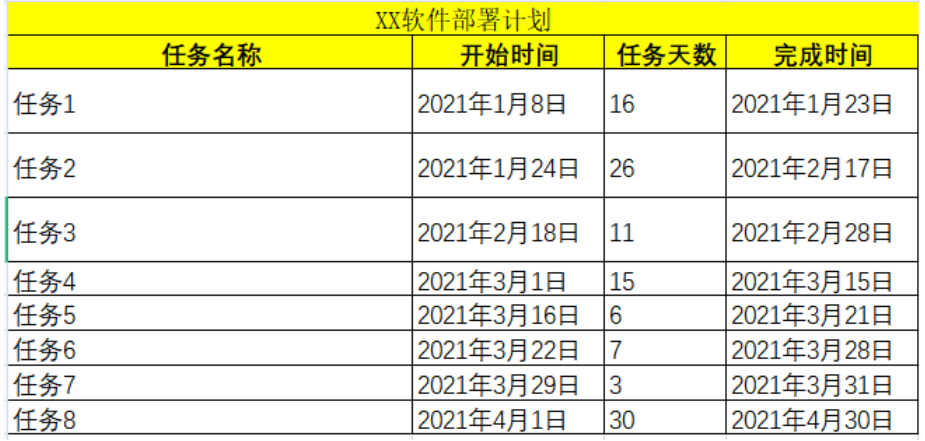
还要准备计算日期的最大值、最小值、差值和主要刻度线单位。
A.初始数值:
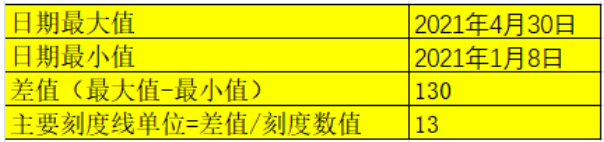
日期最大值:
鼠标左键选中“填写好的日期”,右键设置单元格格式为“常规”,可计算出“开始时间”和“完成时间”的常规值。例如:2021年04月30日 这个个日期值,设置成常规值之后就变成 44316 了。
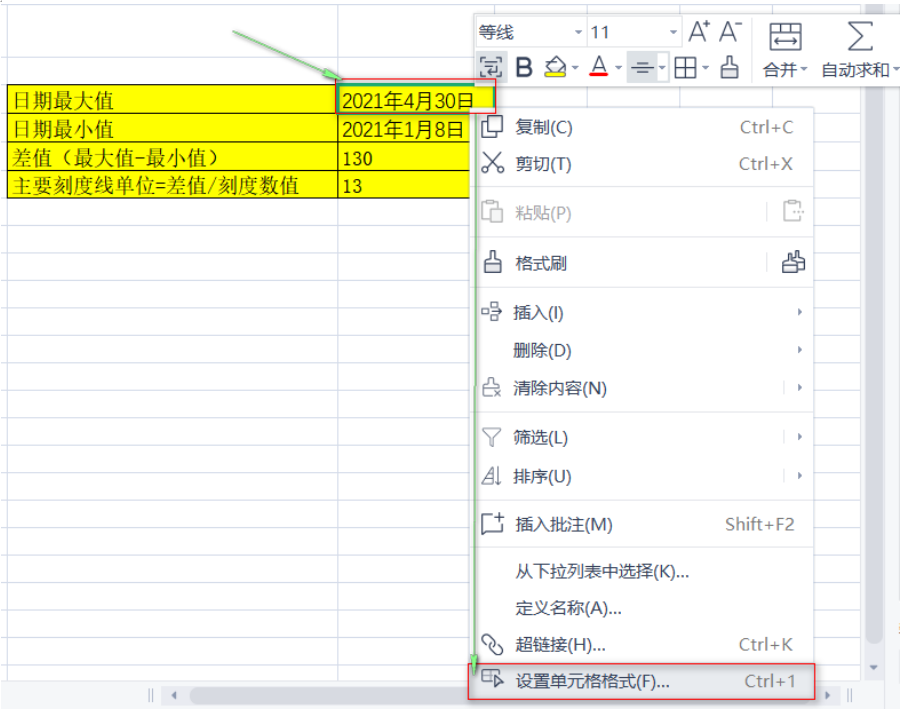
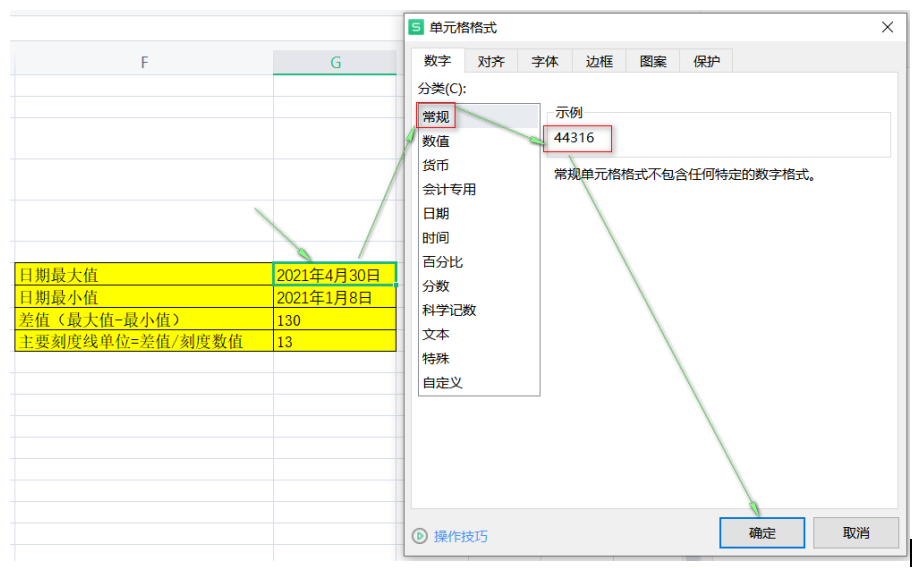
如下图就是日期的最大值、最小值。
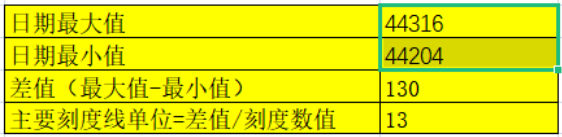
差值 = 最大值减去最小值。
主要刻度线单位 = 差值/刻度数目。
刻度数目:即横坐标轴的个数,这里设定为11.2 ,即刻度单位=10。
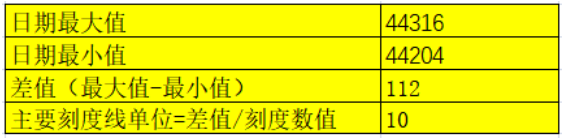
准备工作完成后,接下来开始制作。
插入图表
鼠标左键选中表格中的 任务名称、开始时间、任务天数的数据
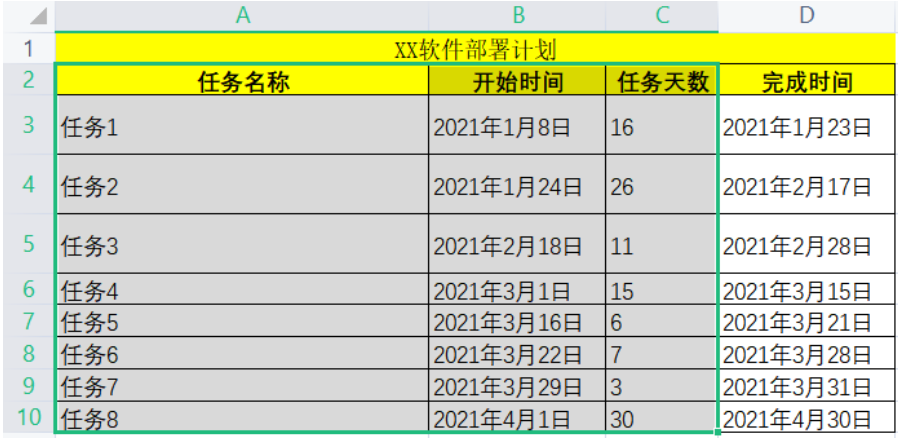
鼠标右键点击上菜单栏上的 插入 — 图表 — 插入条形图 — 堆积条形图。
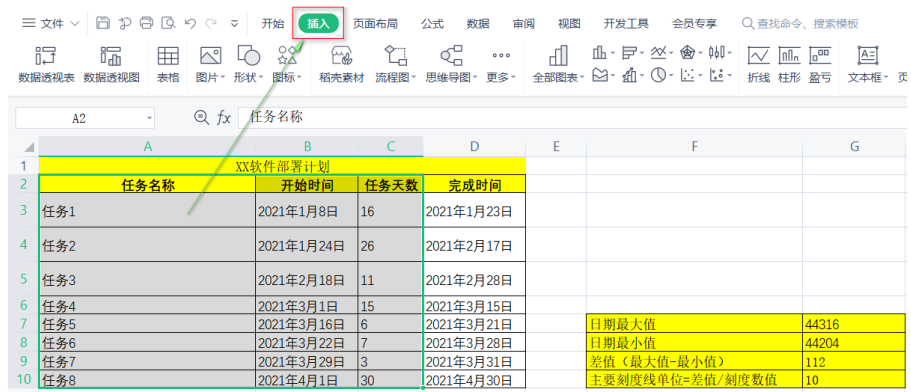
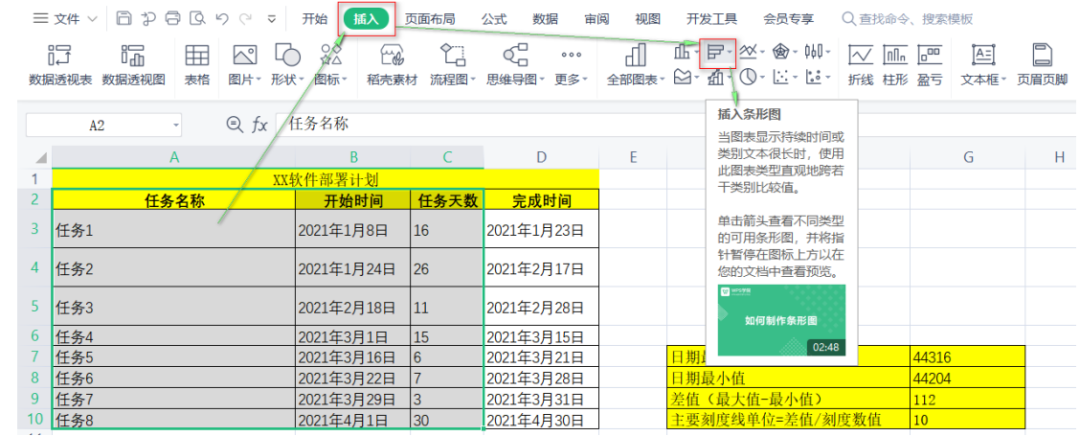

最后插入的堆积条形图样式,如下图:
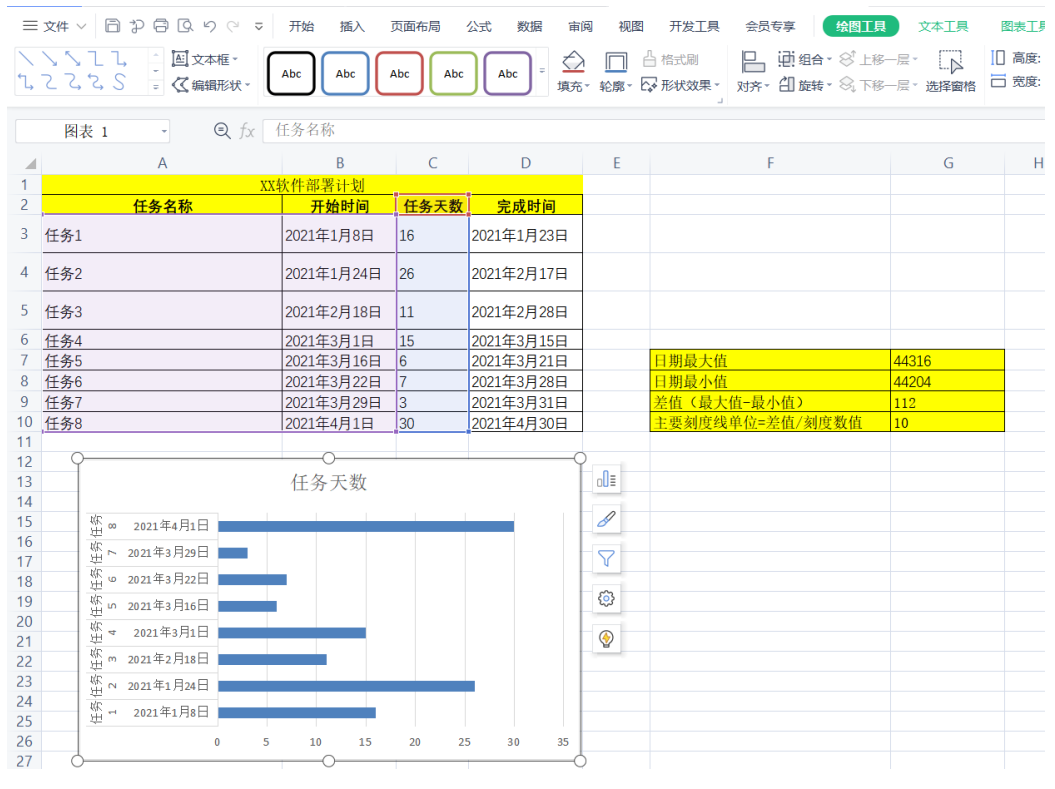
调整横纵轴区域
点击 图表工具 — 选择数据(或者鼠标左键点击图表最外围框框–点击 鼠标右键 选中 “选择数据”)。在图例项添加一个数据系列。
系列名称“开始时间”,系列值填入表格中开始时间的数据。
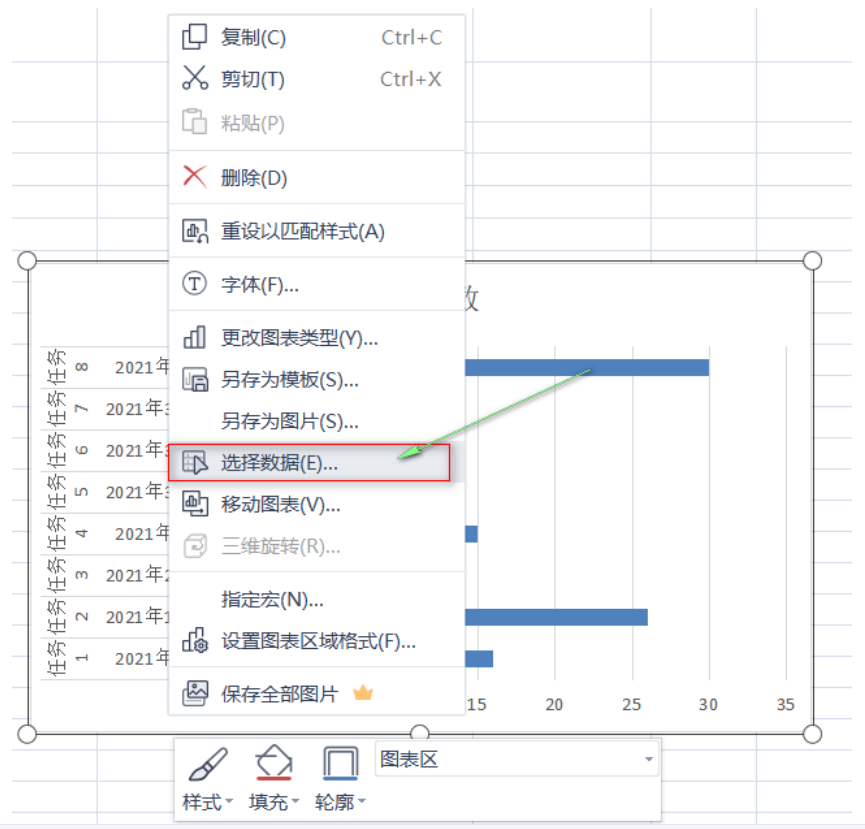
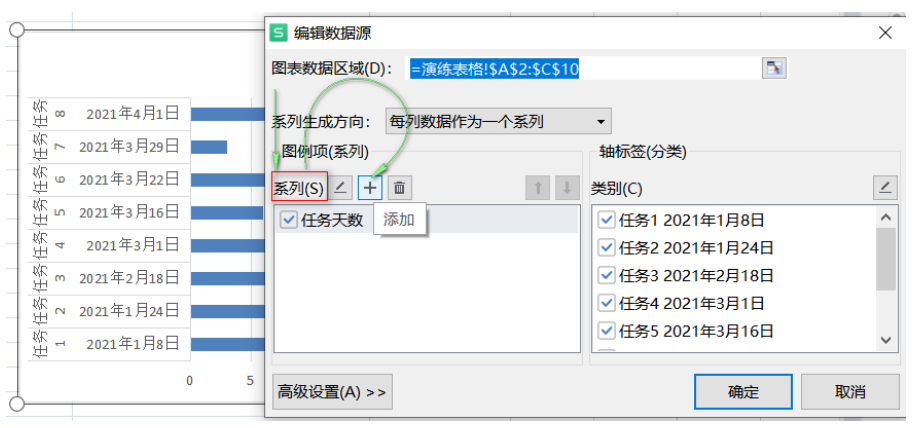
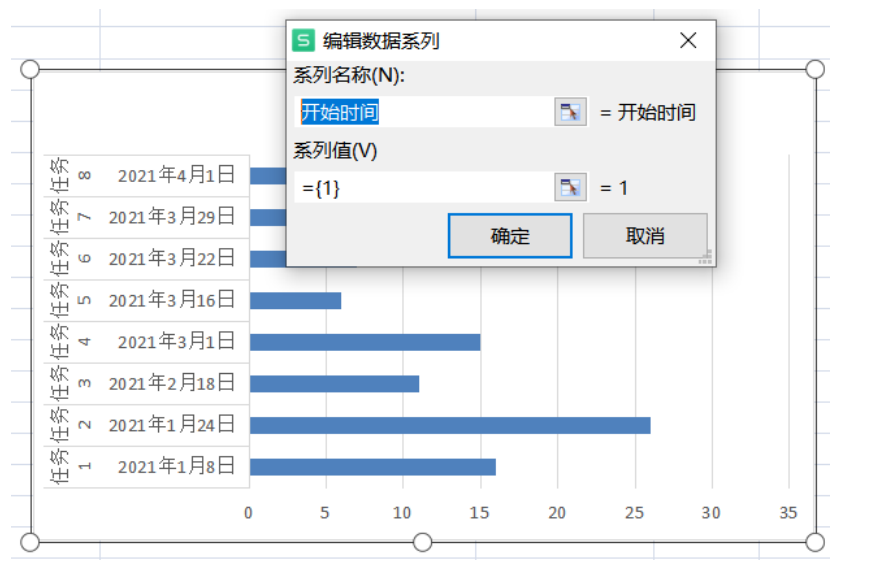
系列值:删掉原先默认的数值,选中“开始时间”这一列的数值范围里面的数值。
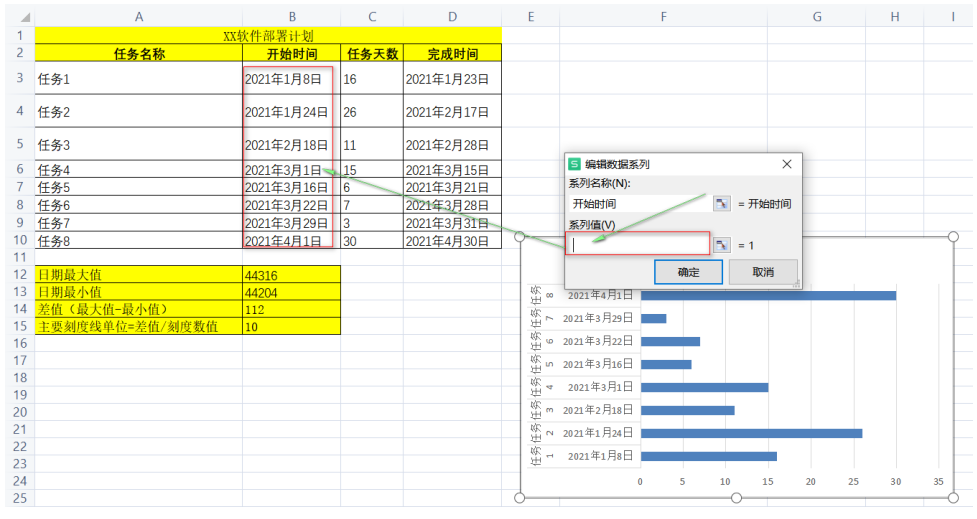
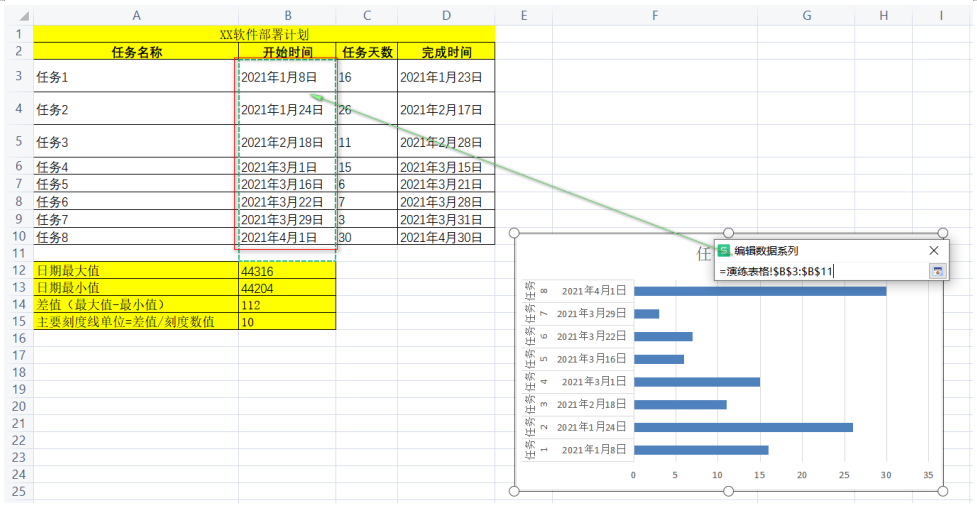
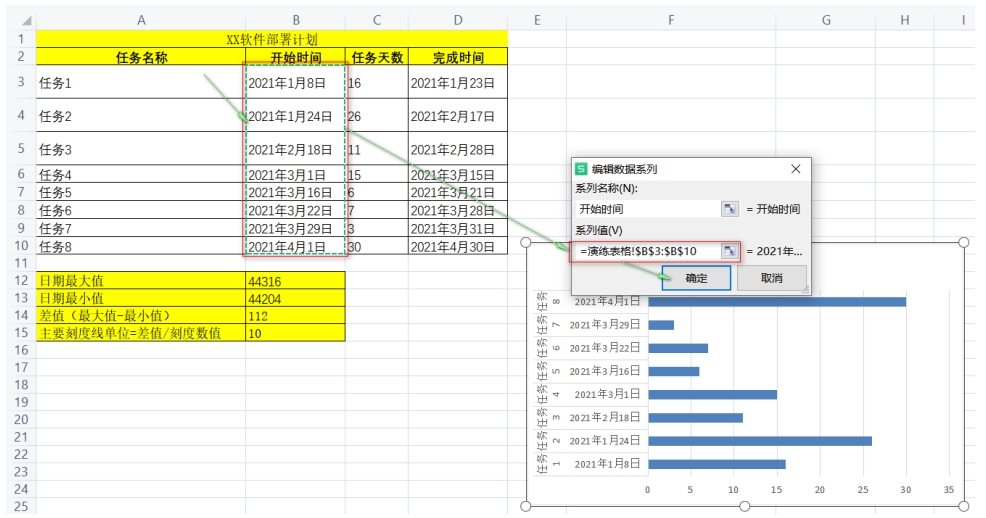
在“系列”栏中,点击右上角边的箭头,将开始时间调整到任务天数的前面。
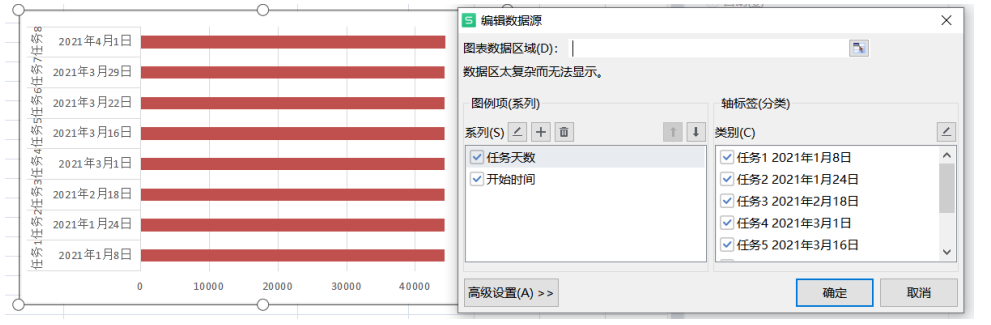
轴标签区域改为“项目1、项目2、项目3、项目4”,在“类别”最右边点击“编辑”,删除原先 类别值,然后鼠标 选中 “任务名称”列区域内的有效数值,最后点击确认即可。
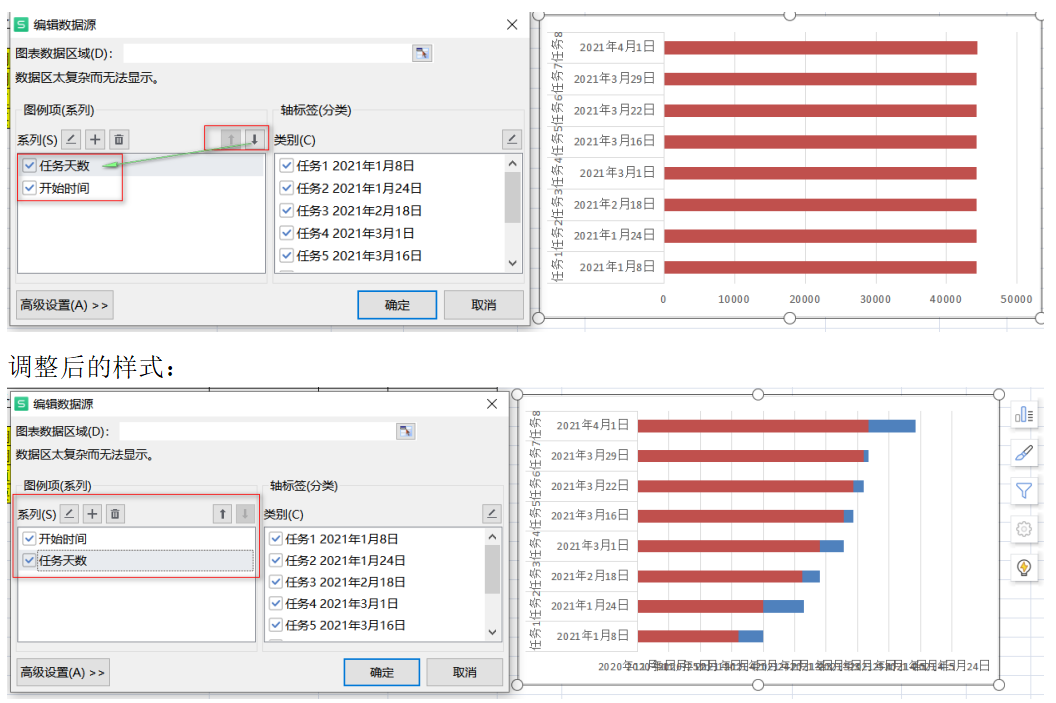
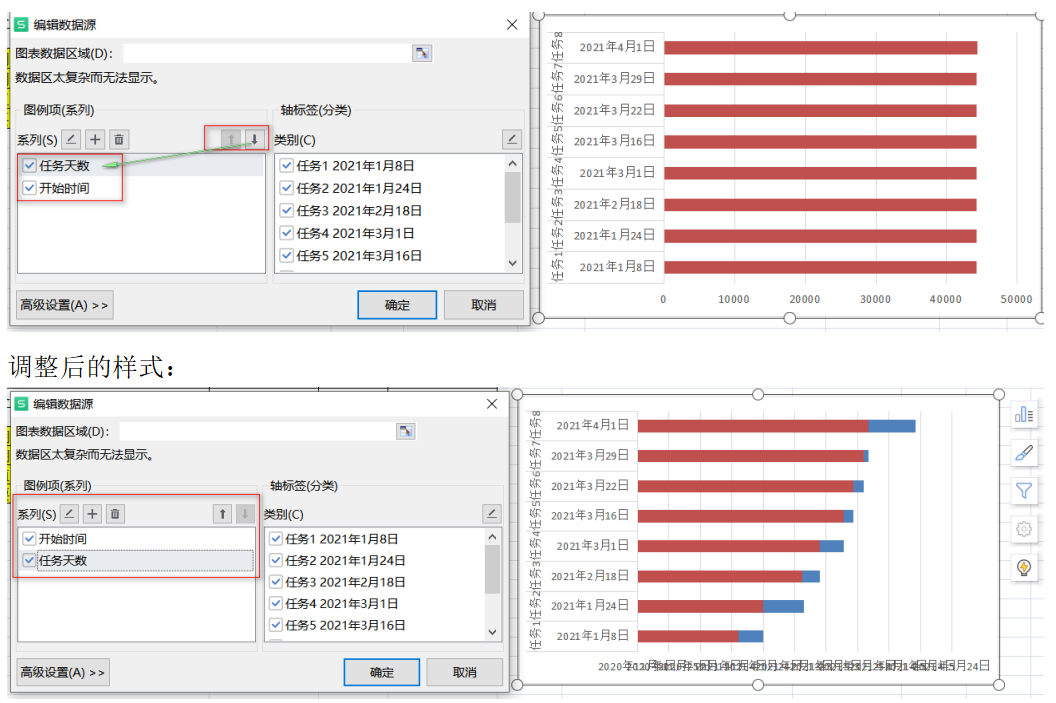 调整图表
调整图表
1)鼠标左键双击任务名称所在的坐标轴。
“坐标轴选项”-“坐标轴位置”- 勾选“逆序类别”,把整个图表上下调整。
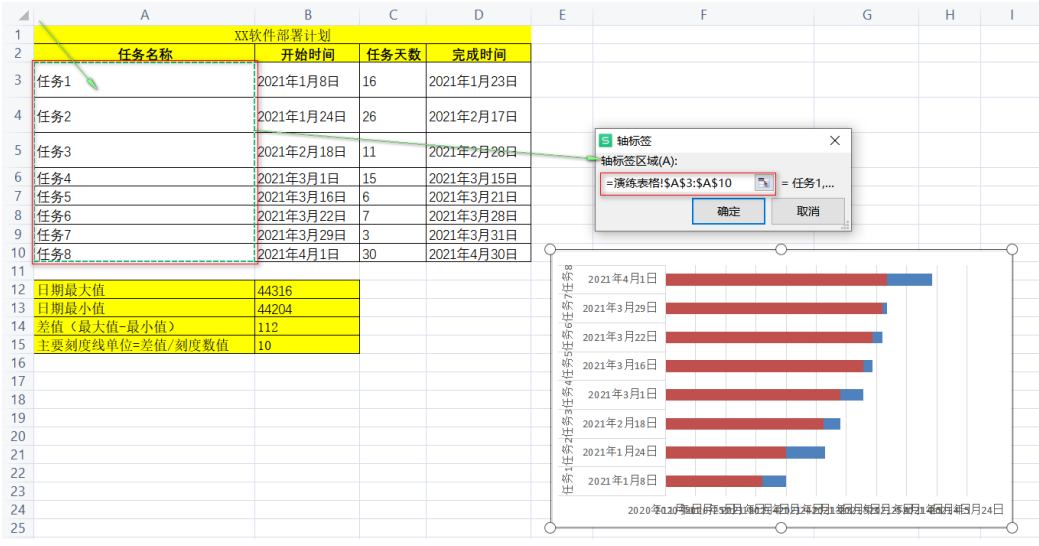
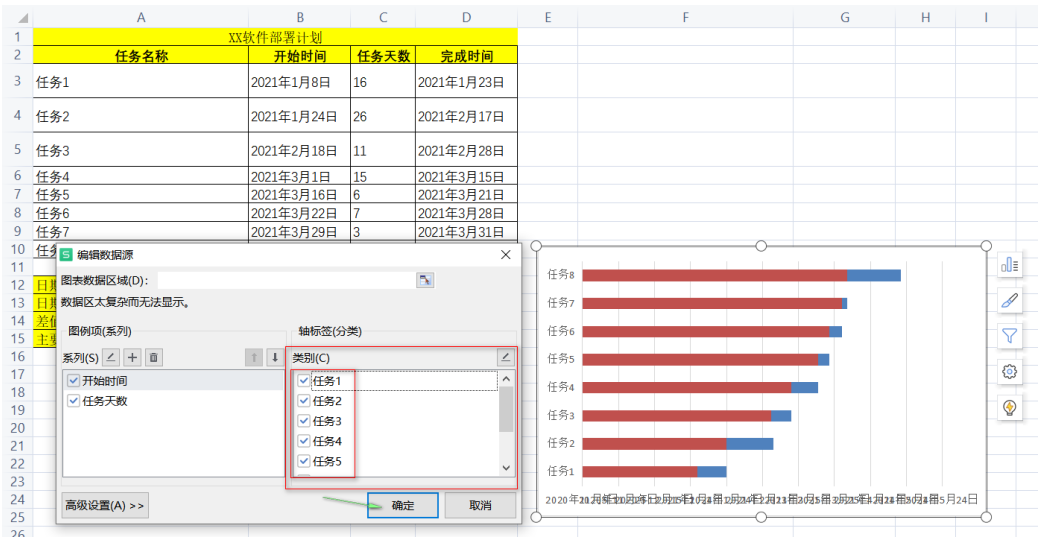
鼠标左键双击上方坐标轴,“坐标轴选项”-“坐标轴”。
填入之前准备好的最小值、最大值、差值,调整坐标轴合适时间间隔。
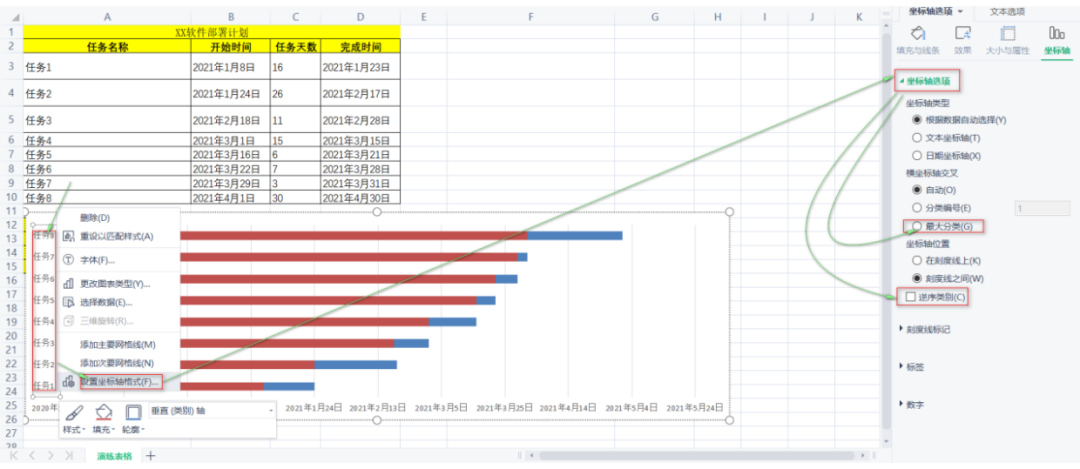
2)鼠标左键双击条形前段红色部分,“系列选项”-“填充与线条”-“无填充”。
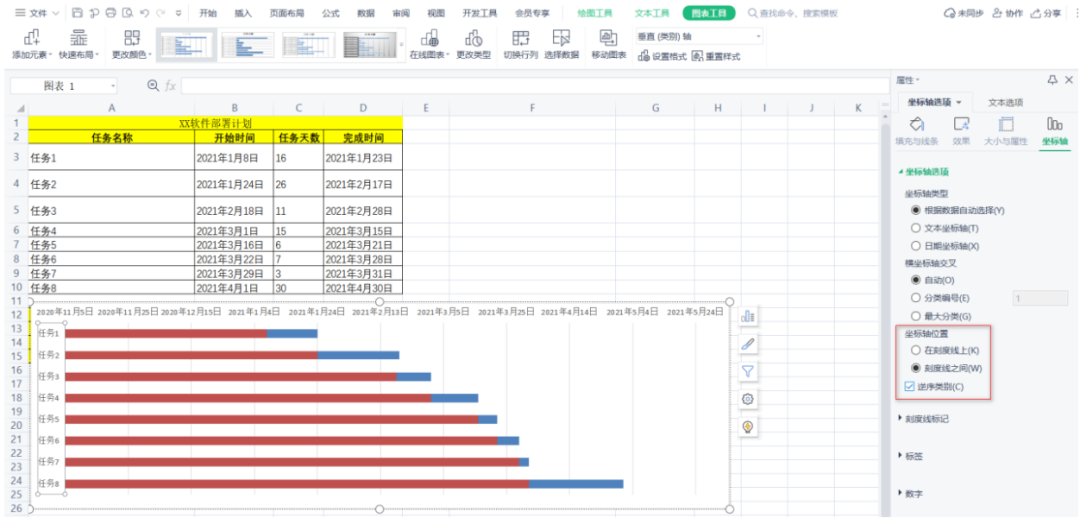
3)双击网格线,在图表右边出现的小工具内点击图表元素。
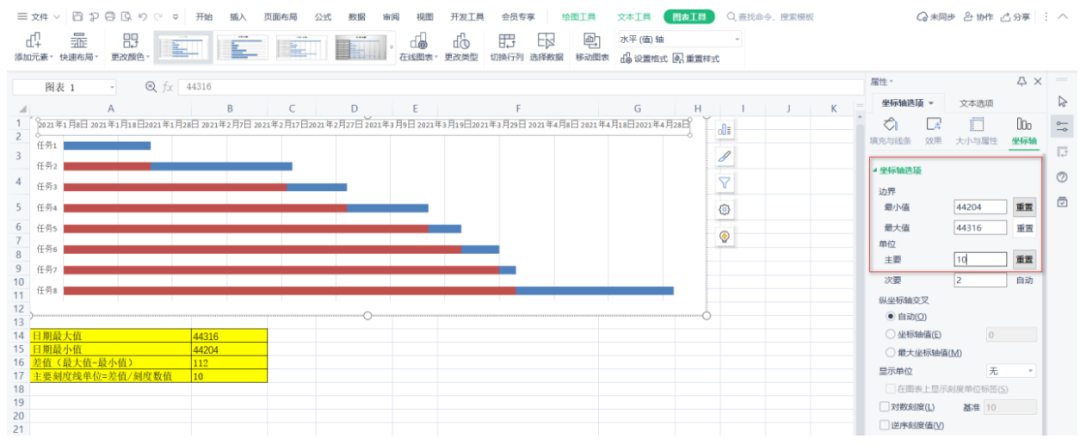
“网格线”-勾选“主要水平网格线”“主要垂直网格线”。
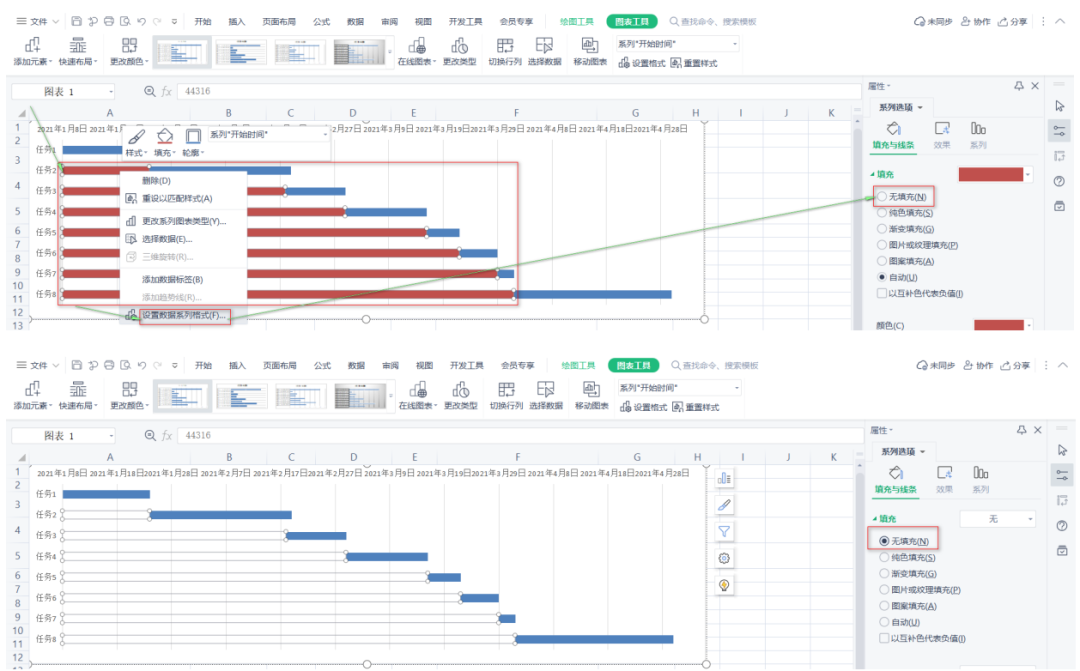
主要网格线选项,“填充与线条”-“线条(实线)”- “颜色(浅灰)”- “短划线类型(短划线)”。
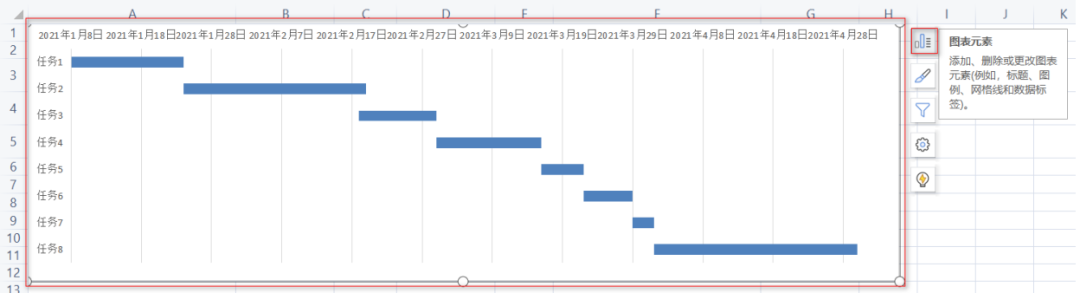
水平和垂直网格线都需要进行设置。
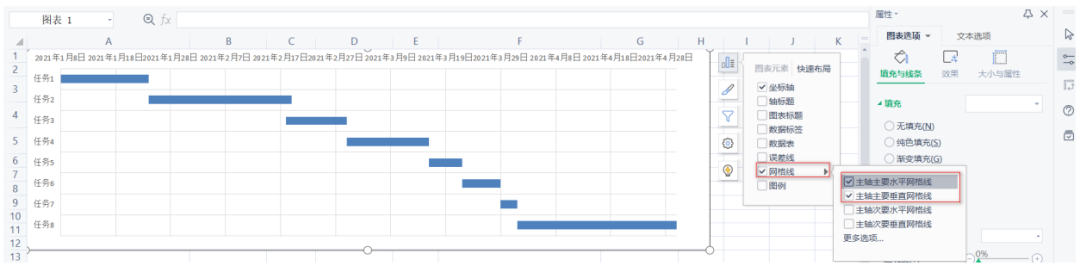
4)双击条形图,“填充与线条”,调整成自己需要的颜色。
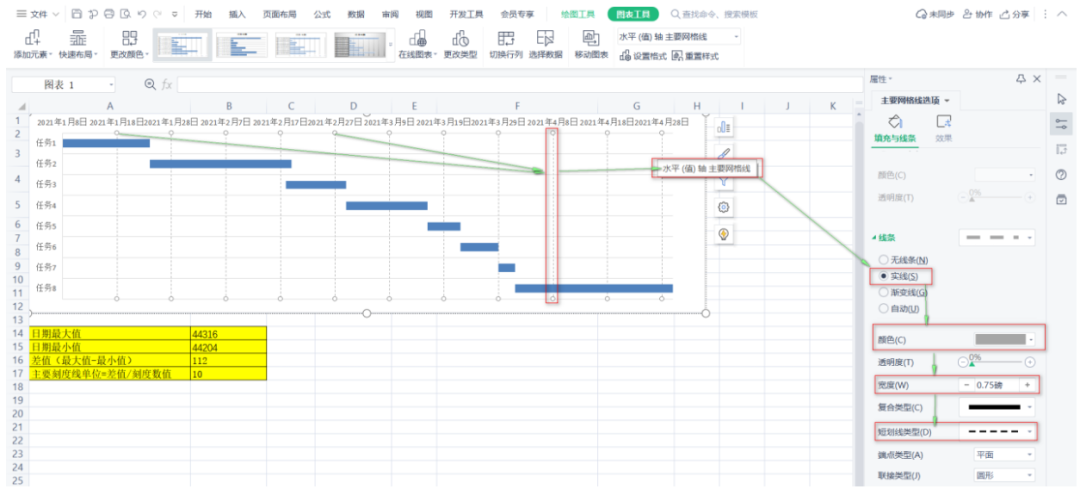
5)到此,简单的甘特图制作完成
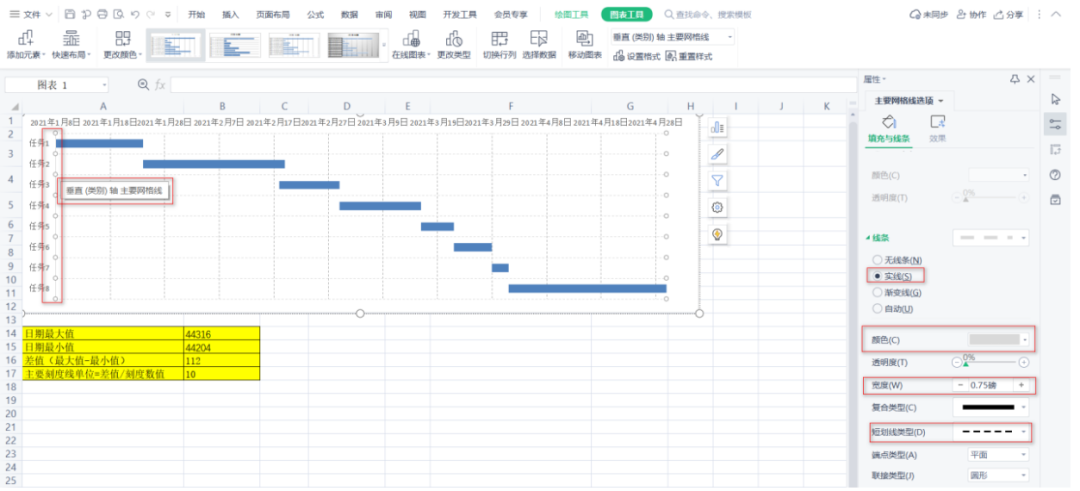
 office办公软件入门基础教程
office办公软件入门基础教程
